あとはChemDraw/SciFinder接続を有効にするだけです。
プロキシを使用しているようです。少々情報が必要です。数秒かかります。
次の手順に従ってください。
1. SciFinder®にアクセスするには、所属機関のプロキシを使用している時と同じようにサインインし、SciFinderエクスプローラーページを開きます。
2。エクスプローラーページを確認したら、アドレスバーに表示されているSciFinderプロキシアクセスURLをコピーします。このURLには、SciFinder検索機能を有効にするために必要な情報が含まれています。
(注意。いくつかのURL解決策がありますが、これが弊社の推奨する方法です。これで問題がある場合には、図書館ウェブサイトで調べるか科学司書に聞いてください。)
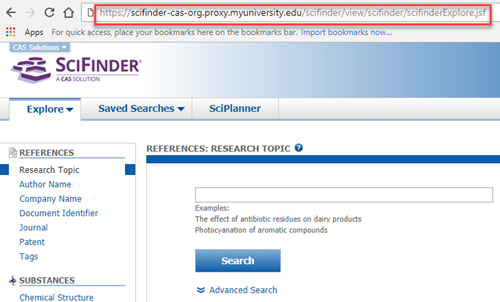
3. ChemDrawに戻り、検索SciFinderボタンを押して検索を再開します。
4. プロキシ設定ボタンをクリックして、ワンタイムプロキシ接続の設定を開始します。
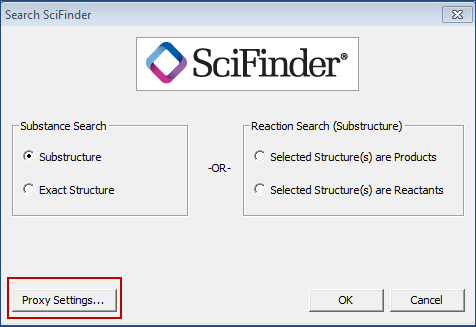
5。手順2でコピーまたは取得したURLを貼り付け、OKをクリックして終了します。
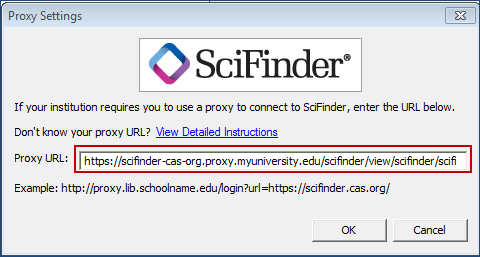
6. 最後に、Search SciFinderダイアログボックスにあるOKをクリックして検索を完了すれば終了です。

注意:プロキシ設定は今後の使用のためにChemDrawに保持されます。
更なる問題や質問がある場合には、CAS カスタマーセンターまでご連絡ください。
